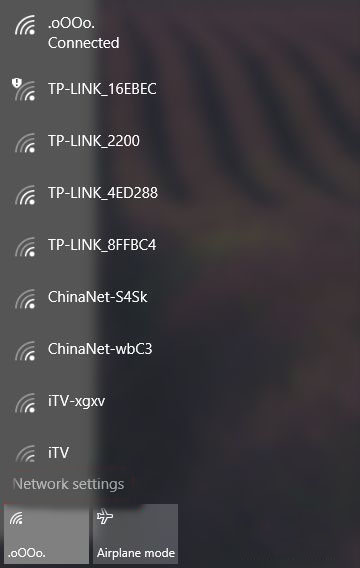Win10系统如何搜索无线网络密码?
发布时间:2020-11-10 文章来源:xp下载站 浏览:
|
Windows 10是美国微软公司研发的跨平台及设备应用的操作系统。是微软发布的最后一个独立Windows版本。Windows 10共有7个发行版本,分别面向不同用户和设备。2014年10月1日,微软在旧金山召开新品发布会,对外展示了新一代Windows操作系统,将它命名为“Windows 10”,新系统的名称跳过了这个数字“9”。截止至2018年3月7日,Windows 10正式版已更新至秋季创意者10.0.16299.309版本,预览版已更新至春季创意者10.0.17120版本 Windows10系统无线网络密码如何寻找?使用运行Windows10的计算机时,无法在无线网络上破解密码。您无法找到您的邻居正在使用的互联网连接密码,并且他找不到您。您可以做的唯一事情就是在事先连接到该连接时知道如何在Windows10无线网络上找到您的密码。即使五年前你连接了10分钟的连接,该过程也尽可能简单。
安全网络需要遵循两种不同的程序。首先是你应该采取的步骤,如果它是你目前连接到的网络。因为这个过程比较简单,如果有问题的网络在附近,请点击时钟右下方的天线,并连接到您想知道其密码的无线网络。由于密码保存在系统内存中,因此连接过程应在短时间内完成。 一旦清楚您使用无线连接在线,请点击左下角的开始,然后输入查看网络连接。点击第一个结果。右键单击您当前连接的无线网络的名称,然后选择状态。在新窗口中,单击无线属性。转到安全部分并选中显示字符。您将立即看到该连接的密码。 针对同一问题的第二种解决方案涉及点击开始并输入CMD。从结果列表中,您对命令提示符感兴趣。右键单击该应用程序的名称,然后选择以管理员身份运行。在新窗口中,输入“netsh wlan show profile”,不带引号并按回车。 记住您想要知道屏幕列表中密码的网络的确切名称。在相同的命令提示符窗口中,键入“netsh wlan show profile”NETWORK NAME“key = clear”,不带引号。按回车确认。您应该立即看到您所需网络的密码。 Windows 10系统成为了智能手机、PC、平板、Xbox One、物联网和其他各种办公设备的心脏,使设备之间提供无缝的操作体验。 |
本文章关键词: Win10系统如何搜索无线网络密码?
相关文章
本类教程排行
系统热门教程
本热门系统总排行